Тема: «Текстовый процессор Word. Редактор формул. Создание и форматирование таблиц. Вычисления в таблице».
Цель работы: сформировать умение вводить формулы в текстовый документ, строить таблицы, выполнять вычисления в таблице.
Основные понятия:
Вставка формулы в Microsoft WordРедактор формул Microsoft Equation 3.0 позволяет вставить в текстовый документ математические формулы.
Первый способ:
- Укажите место для вставки формулы.
- Выберите ВставкаÞОбъектÞТип объекта Microsoft Equation 3.0.
Þ ОК.
Второй способ:
- На панели инструментов найдите кнопку Редактор
формул 
Создание и форматирование таблиц.В программе Wordпредоставляет самые широкие возможности по отображению текста в рамках таблиц. Самый простой способ создать таблицу в программе Word состоит в использовании позиций табуляции.
· Небольшие таблицы создают с помощью кнопки Добавить таблицу  на панели инструментов.
на панели инструментов.
· Пустую таблицу с произвольным числом строк и столбцов создают с помощью команды Таблицы/Вставить таблицу. Число строк и столбцов задают с помощью счетчиков диалогового окна Вставка таблицы.
· Кнопка Таблицы и границы, а также команда Таблица/Нарисовать таблицу  позволяют нарисовать таблицу в документе вручную.
позволяют нарисовать таблицу в документе вручную.
· С помощью команды Таблица/Объединить ячейки (Разбить ячейки)объединяют или разделяют отдельные ячейки.
· Линии, разбивающие таблицу, можно рисовать или удалять вручную. На панели инструментов Таблицы и границы для этой цели служат кнопки Нарисовать таблицу и Ластик.
· Таблица/Автоформат позволяет применить один из готовых стандартных форматов, определяющих шрифты, границы и цвета ячеек таблицы.
Вычисления в таблице. Текстовый процессор Word позволяет выполнять вычисления суммы чисел в столбцах или в строках, записывая в отдельные ячейки таблицы формулы с помощью команды ТаблицаðФормулы.
Ключевые слова для ссылки на блок ячеек:
· LEFT-ячейки, расположенные в строке левее ячейки с формулой;
· RIGHT-ячейки, расположенные в строке правее ячейки с формулой;
· ABOVE-ячейки, расположенные в столбце выше ячейки с формулой;
· BELOW-ячейки, расположенные в столбце ниже ячейки с формулой;
Виды встроенных функции Word:
· AVERAGE() – Вычисление среднего значения для диапазона ячеек
· COUNT() – Подсчет числа значений в указанном диапазоне ячеек
· MAX() – Нахождение максимального значения
· MIN() – Нахождение минимального значения
· SUM() –Нахождение суммы чисел
Упражнение 1:В текстовом документе с помощью редактора формул наберите данные выражения:
1)  , 2)
, 2)  .
.
1. Запустите Редактор формул одним из указанных выше способов.
2. С клавиатуры наберите s=
3. На панели инструментов Редактора формул выберите знак дроби
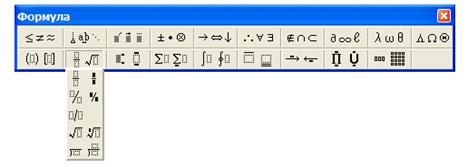
4. В числителе запишите 2, затем нажмите на кнопку суммы  ,выберите нужный знак.
,выберите нужный знак.
5. Наберите с клавиатуры х, затем нажмите на кнопку индекса  ,выберите нижний индекс и наберите i.
,выберите нижний индекс и наберите i.
6. В полученной формуле щелкните в области знаменателя, с клавиатуры наберите 3+х
7. Нажмите на кнопку индекса  ,выберите верхний индекс и наберите 2.
,выберите верхний индекс и наберите 2.
8. Формула набрана, аналогично наберите формулу 2.
Упражнение 2.Наберите ниже приведенный текст с формулой.
Модель Солоу с непрерывным временем. Предположим теперь, что время, измеряемое в начале с дискретностью в один год, будет измеряться с дискретностью ∆t (например, полугодие, квартал, месяц, декада, день). При дискретности в один день время можно считать практически непрерывным.
При дискретности ∆t модель Солоу будет выглядеть следующим образом:
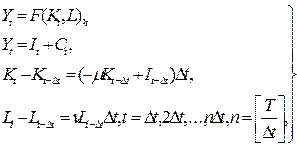 (1.1.2)
(1.1.2)
Упражнение 3.Создайте схему по образцу и наберите формулы с помощью редактора формул. Сгруппируйте все графические объекты.
Дата добавления: 2015-08-08; просмотров: 991;
